CorelDRAW2018中如何设置默认轮廓和填充?Coreldraw 2018是加拿大Corel公司开发的图形软件。众所周知,photoshop是位图设计领域的代表性软件。
CorelDRAW是矢量设计软件的领导者。系统世界为大家整理了一些coreldraw2018的使用技巧。
本文介绍了coreldraw2018教程中使用的CorelDRAW2018中设置默认轮廓和填充的方法。希望对你有帮助。
请访问:
Coreldraw下载(版本)

如何使用coreldraw2018:
教你设置默认轮廓,在CorelDRAW中填充。
默认情况下,绘图没有填充颜色,只有黑色轮廓。通过设置默认状态,可以将新的默认填充颜色和轮廓属性应用于新创建的绘图。本文将教你设置默认轮廓,并填写在CorelDRAW。
1.单击工具箱中的“选择工具”,并单击页面上的空白区域以取消选择所有对象。
2.执行窗口、停靠窗口和对象属性命令,打开对象属性的停靠窗口。
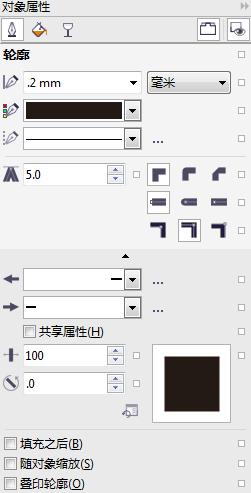
3.在对象属性的停靠窗口中设置轮廓属性和填充颜色。这时会弹出“更改文档默认值”的提示框,勾选图形,点击确定。
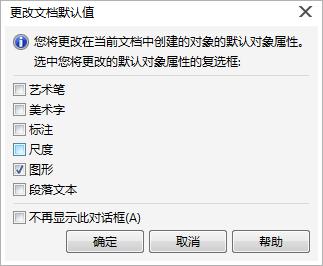
4.然后使用绘图工具绘制一个图形对象,并用新的默认颜色填充。
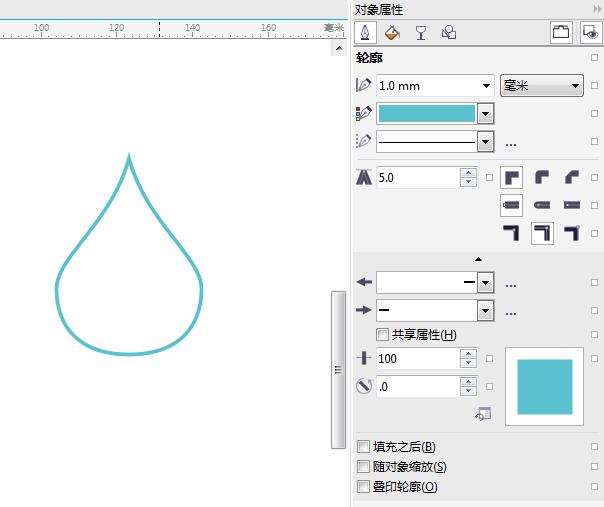
5.以上步骤只是在当前文档中绘图时轮廓和填充的默认设置。如果您想在每个新文档中使用该设置,您可以执行“工具”和“将设置保存为默认设置”命令。
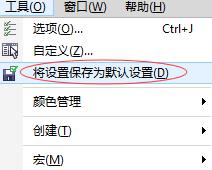
关于CorelDRAW软件,可以点击CorelDRAW2018下载。








